电脑版WPS PPT如何插入艺术字
时间:2022-09-20 11:38:43作者:极光下载站人气:67
我们会使用wps PPT给编辑幻灯片,在编辑的过程中有时候为了美观,会将一些文字设置成艺术字,让页面看起来更好看,使幻灯片整体效果突出,在设置艺术字的时候,我们可以选择自己喜欢的艺术字样式,然后输入自己需要编辑的文字,并且还能填充艺术字和更改艺术字体的颜色以及文字效果,虽然该软件中有的艺术字是需要会员的,但是很多免费的艺术字也是十分精美的,你可以根据自己的需要来设置和挑选,下方是关于如何使用WPS PPT插入艺术字的具体操作费方法,插入艺术字体后,你还可以自己进行重新设置,一起看看吧。
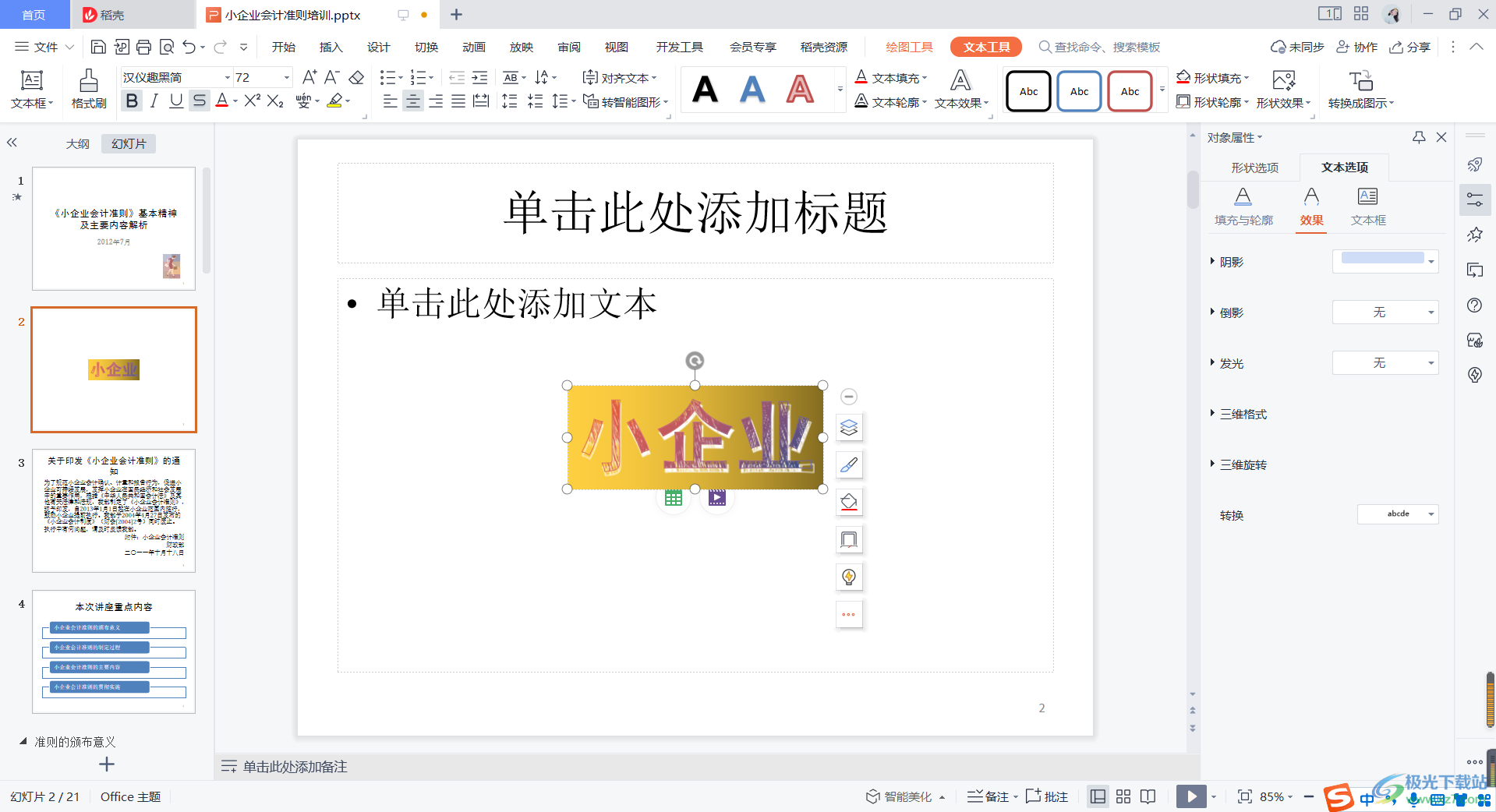
方法步骤
1.将PPT打开,然后选择【插入】选项,在菜单栏选择【艺术字】点击。
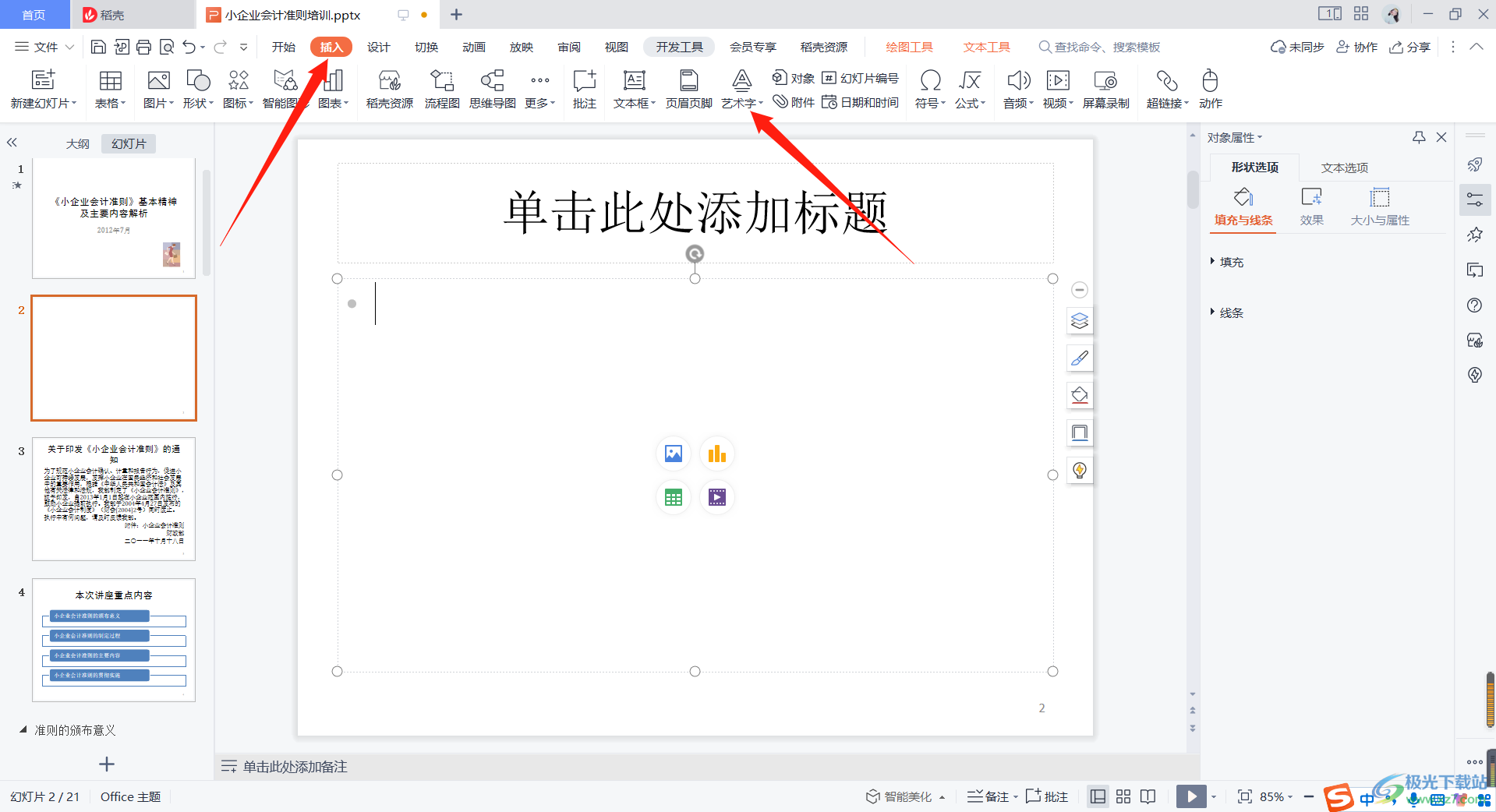
2.然后在打开的艺术字样式中,选择自己喜欢的样式点击一下。
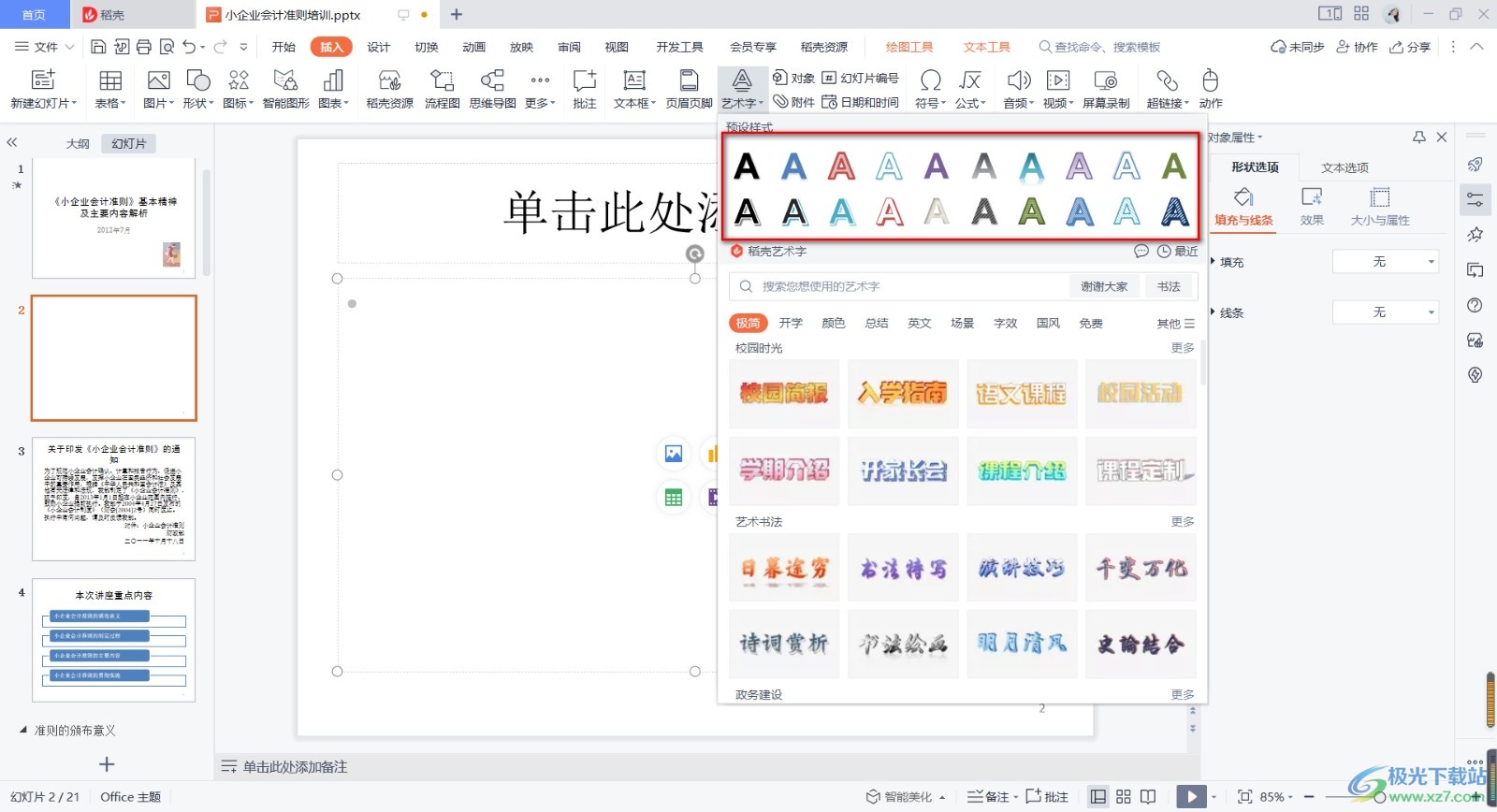
3.之后就会在页面上出现一个艺术字的方框,如图所示。

4.在框中输入自己想要编辑的文字,然后点击方框,在方框右侧点击第一个选项,可以设置艺术字的位置,【置于顶层】或【置于底层】等。
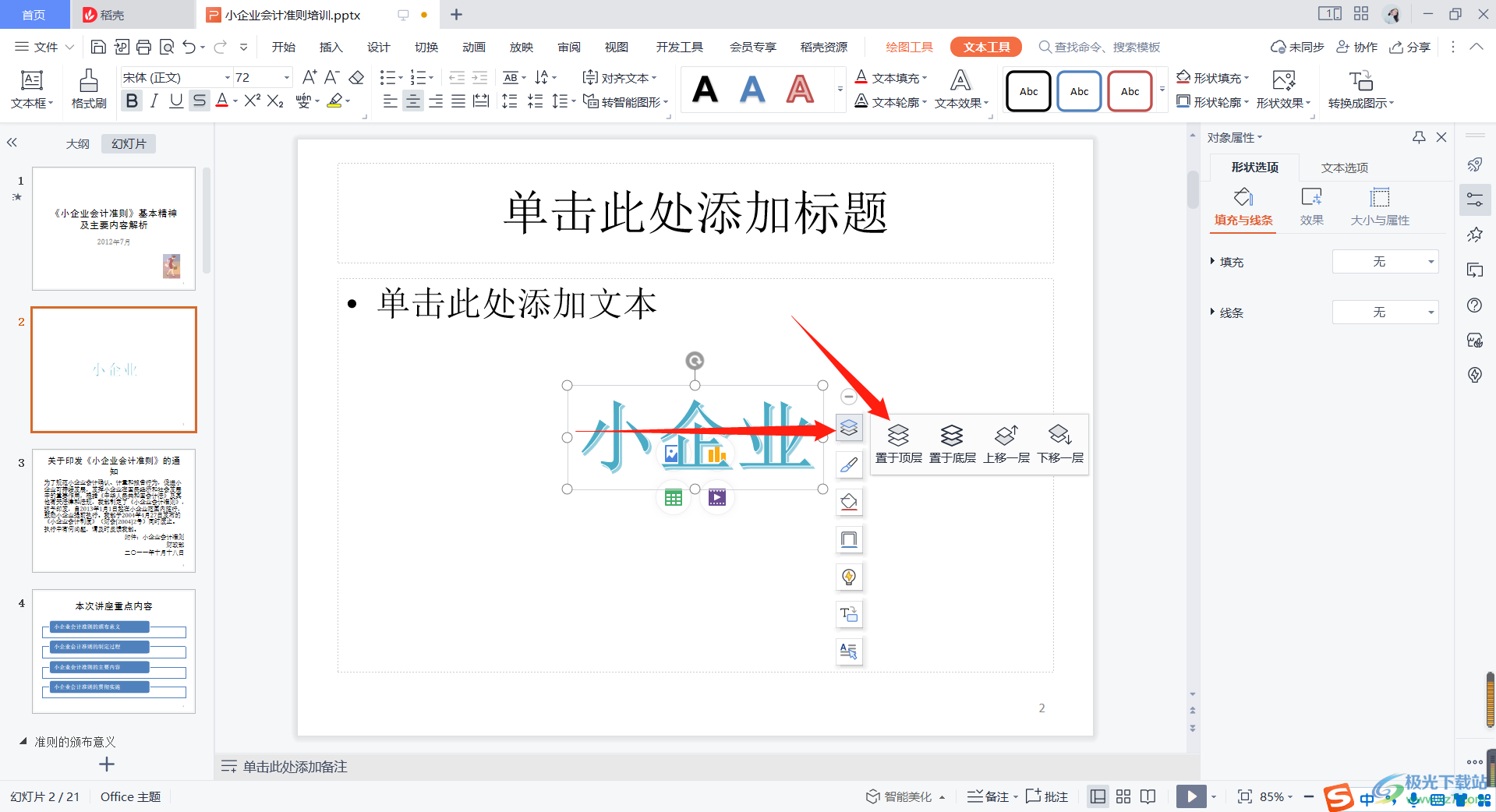
5.点击第二个选项,在打开的窗口中选择方框的样式。
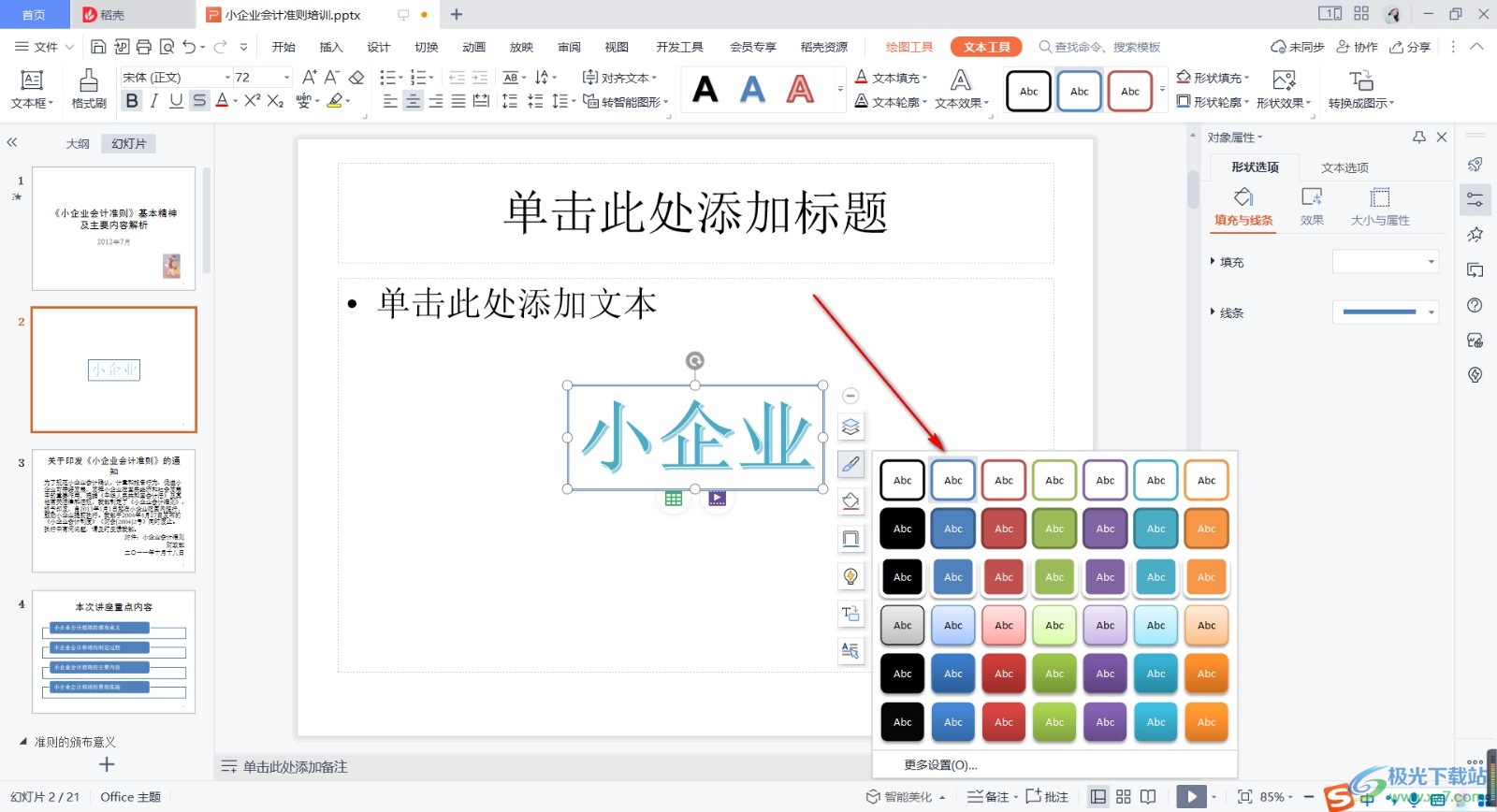
6.第三个选项图标点击一下,可以选择自己喜欢的颜色对艺术字进行填充。
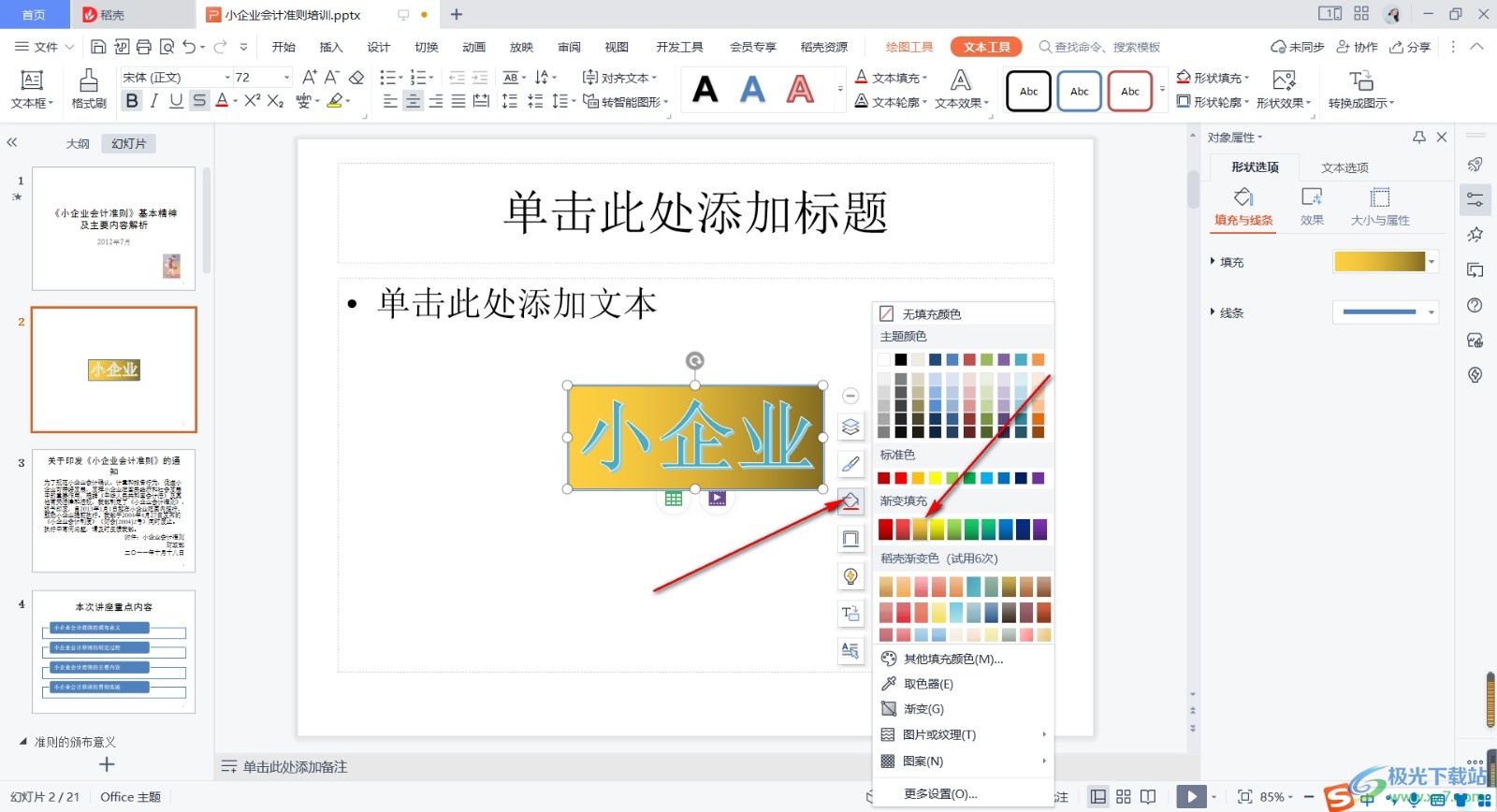
7.然后在第四个选项那里点击一下,可以选择边框的颜色或者设置为【无边框颜色】。
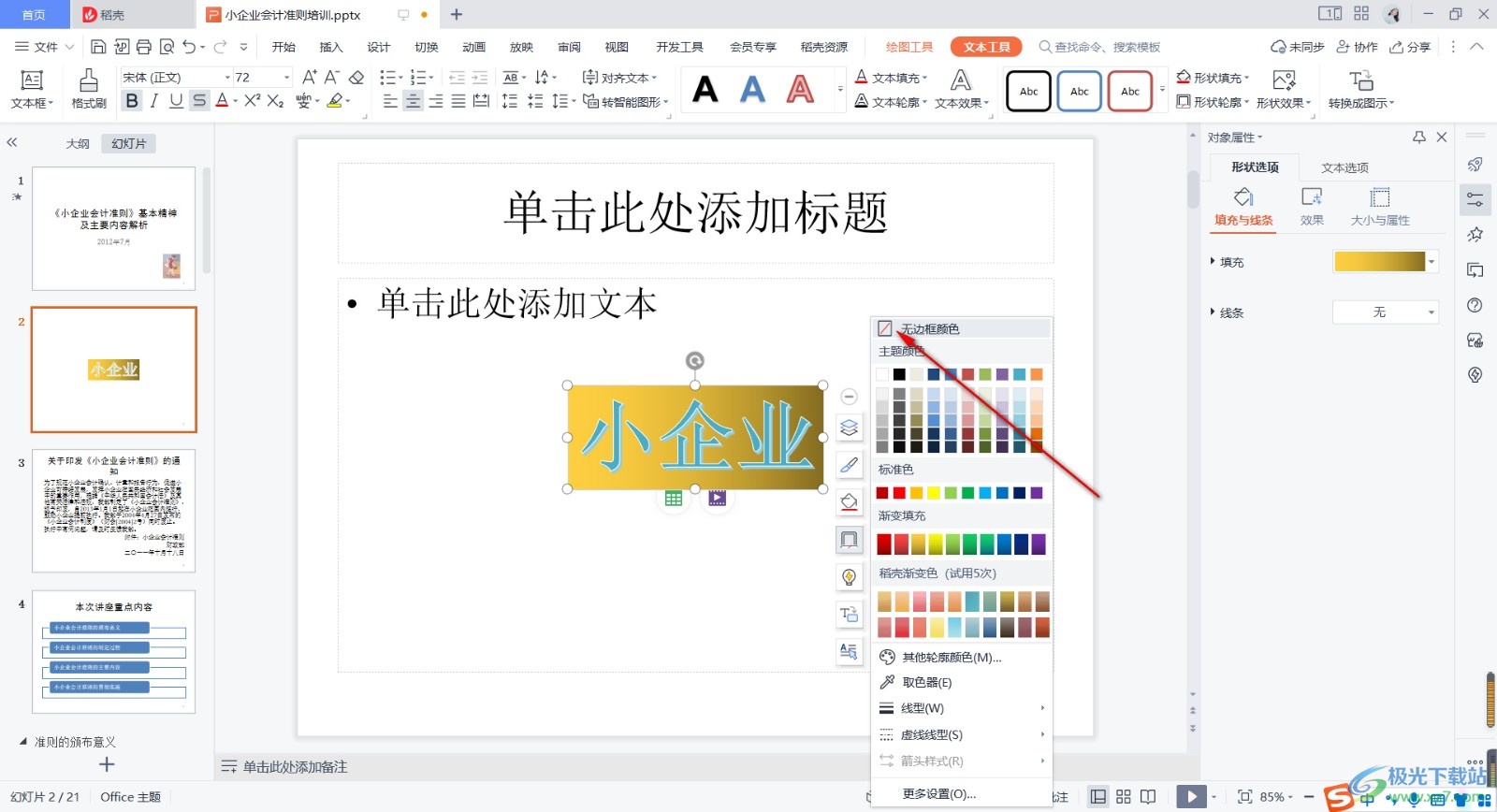
8.将第五个选项图标点击后,在打开的窗口中选择【免费】,在免费的选项下可以选择自己喜欢的文字效果,其余的设置可以根据自己的需要进行相应的修改。

通过上述的操作方法就可以在WPS PPT中插入自己艺术字了,并且插入之后可以对艺术字进行一些边框颜色的设置和填充设置以及文字效果的选择等,感兴趣的话可以试试哦。

大小:176.00 MB版本:v11.1.0.10214 官方版环境:WinAll
- 进入下载

网友评论